
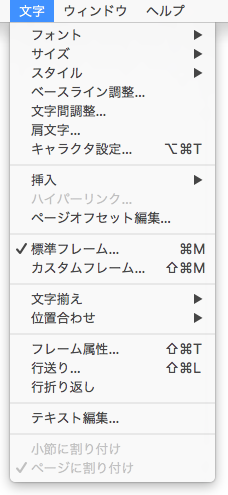
【このメニューを表示するには】
画面上で直接テキストブロックを編集する際にテキスト・ツール![]() を選択すると、〔文字〕メニューが表示されます。五線名とグループ名を編集するため〔テキスト編集〕ウィンドウを表示させたときも、〔文字〕メニューが表示されます。また、〔歌詞〕ウィンドウや〔文字発想記号の設計〕ダイアログボックスでも、省略型の文字メニューが表示されます。五線名の作成、編集、グループ名の作成、編集、発想記号の作成、文字メニュー(歌詞ツール)をご参照ください。
を選択すると、〔文字〕メニューが表示されます。五線名とグループ名を編集するため〔テキスト編集〕ウィンドウを表示させたときも、〔文字〕メニューが表示されます。また、〔歌詞〕ウィンドウや〔文字発想記号の設計〕ダイアログボックスでも、省略型の文字メニューが表示されます。五線名の作成、編集、グループ名の作成、編集、発想記号の作成、文字メニュー(歌詞ツール)をご参照ください。
【機能について】
〔文字〕メニューには、テキスト(文字)のフォント、サイズ、スタイル、位置揃えなどについて指定できるオプションがあり、画面上の表示通り、印刷時の外観通りにテキストが表示されます。
- フォント
- サイズ このサブメニューから、テキストに適用するフォントサイズを選択してください。サイズサブメニューをご参照ください。
- スタイル このサブメニューから、テキストに適用するフォントスタイルを選択してください。スタイルサブメニューをご参照ください。
- ベースライン調整 このコマンドを選択すると〔ベースライン調整〕ダイアログボックスが開き、行間を変えることなくテキストの垂直位置を調整することができます。
- 文字間調整 このコマンドを選択すると〔文字間調整〕ダイアログボックスが開き、選択したテキストの字間をem単位で調整することができます。1emはポイントサイズの1/1000に相当します。
- 肩文字 このコマンドを選択すると〔肩文字〕ダイアログボックスが開き、テキストの垂直方向の配置を調整でき、行間が均等に調整されます。
- キャラクタ設定 このコマンドを選択すると〔キャラクタ設定〕ダイアログボックスが開き、選択したテキストの設定を一括して指定することができます。
- 挿入 このサブメニューは、あらかじめ設定された情報を楽譜内のテキストブロックに挿入します。挿入サブメニューをご参照ください。
- ハイパーリンク このコマンドを選択すると〔ハイパーリンク〕ダイアログボックスが開き、文字列とURLにハイパーリンクを設定できます。
- ページオフセット編集 テキストブロックに挿入したページ番号(ノンブル)を選択してからこのコマンドを選択すると、〔ページオフセット〕ダイアログボックスが表示され、表示されているページ番号を変更することができます。
- 標準フレーム・カスタムフレーム テキストブロックを囲むフレームのタイプを選択します。〔標準フレーム〕(デフォルト設定で選択)を選択すると〔標準フレーム〕ダイアログボックスが開き、フレームのボーダー(境界線)の有無や線幅、フレームからテキストまでの距離を指定することができます。〔カスタムフレーム〕を選択すると〔カスタムフレーム〕ダイアログボックスが開き、〔図形作成〕ウィンドウで作成したカスタムフレームに対するテキストの配置位置について選択したり、テキストのフレームからのインデント値を設定することができます。テキストの周りにすでにカスタムフレームが作成してある場合は、〔カスタムフレーム〕に自動的にチェックマークがつきます。注:〔カスタムフレーム〕コマンドを選択している場合でも、〔カスタムフレーム〕ダイアログボックスの設定で〔図形〕を0(図形未選択の状態)とし、かつ、〔ハンドルからの距離〕の〔横〕と〔縦〕を「0」と設定している場合は、ダイアログボックスを閉じるときに〔標準フレーム〕が自動的に選択されます。
- 文字揃え このサブメニューでは、フレーム内の文字揃えを指定します。文字揃えサブメニューをご参照ください。
- 位置合わせ このサブメニューでは、ページ上でのテキストブロックの配置方法を指定します。位置合わせサブメニューをご参照ください。
- フレーム属性 このコマンドを選択すると〔フレーム属性〕ダイアログボックスが開き、現在選択しているテキストブロックの割り付け先(楽譜内のページまたは小節)や、ページ上の位置合わせ、配置などを設定することができます。このコマンドは、単一のテキストブロックを選択しているときのみ使用できます。
- 行送り このコマンドを選択すると〔行送り〕ダイアログボックスが開き、行間を正確に指定することができます。等倍、2倍など任意の行間を指定すると、そのテキストブロック内のテキスト全体に適用されます。
- 行折り返し このコマンドを選択すると、テキストブロック内のワードラップが有効になります(デフォルトで有効)。
- テキスト編集 テキストブロックを選択してこのコマンドを選択すると、〔テキスト編集〕ウィンドウが表示されます。また、テキストブロックのハンドル楽譜上で選択可能な項目に表示される、小さな四角形です。ハンドルを使って楽譜要素の選択、編集、調整ができます。を選択していないときにこのコマンドを選択すると、五線名やグループ名などを含むファイル中のすべてのテキストブロックを、〔テキスト編集〕ウィンドウ内で1つ1つ選択しながら編集することができます。
- 小節に割り付け・ページに割り付け これから作成するテキストブロックについて、小節に割り付けるか、ページに割り付けるかを設定します。
このコマンドは、ページ表示時のみ使用できます。スクロール表示時は、テキストブロックはつねに小節へ割り付けられます。このコマンドは、これから作成するテキストブロックにのみ有効です。すでに作成したテキストブロックの割り付け先を変更する場合は、フレーム属性ダイアログボックスをご参照ください。

